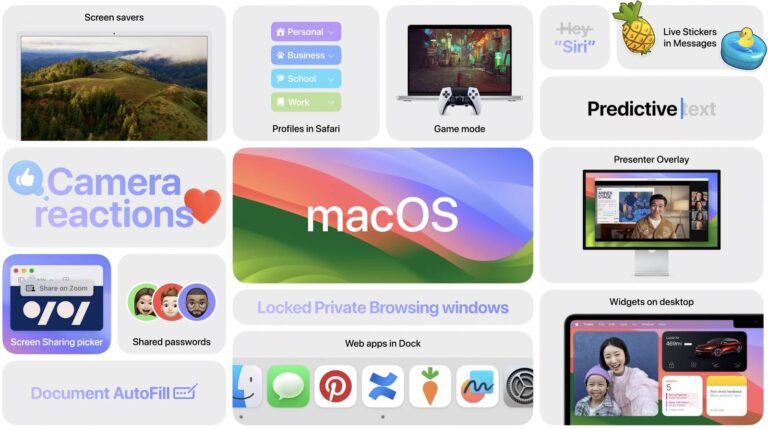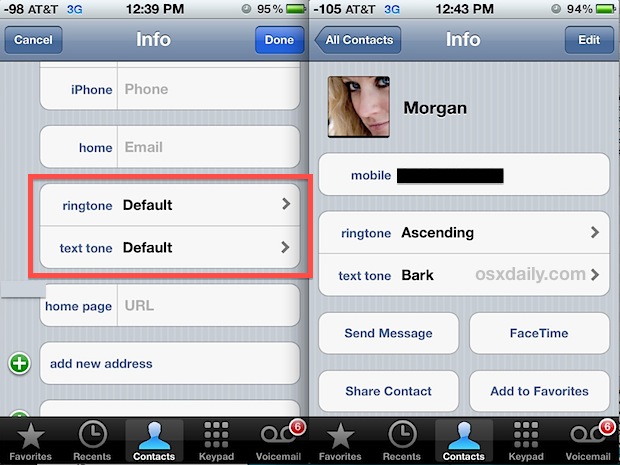Как создать загрузочный установщик macOS Sierra

Искусственный интеллект поможет тебе заработать!
Некоторым пользователям Mac нравится создавать загрузочный установочный USB-накопитель для macOS Sierra, который предлагает способ легко обновлять несколько машин, выполнять чистую установку и иметь в качестве резервной копии установщик Mac OS Sierra в случае необходимости.
Программы для Windows, мобильные приложения, игры - ВСЁ БЕСПЛАТНО, в нашем закрытом телеграмм канале - Подписывайтесь:)
В этом пошаговом руководстве будут продемонстрированы точные шаги, необходимые для создания загрузочного установочного диска для окончательной версии macOS Sierra с помощью USB-флеш-накопителя или аналогичного флеш-накопителя.
Основные требования, необходимые для создания загрузочного установщика macOS Sierra, следующие:
- флешка (8 ГБ или больше), он будет отформатирован и станет томом установщика MacOS Sierra.
- Загрузите macOS Sierra из App Store на Mac и разместите приложение Installer в папке / Applications / – при необходимости вы можете повторно загрузить его со вкладки “Покупки”.
Убедитесь, что у вас есть последняя версия приложения «Установить macOS Sierra» в папке / Applications, это важно, потому что процесс с использованием окончательных версий установщика macOS Sierra немного отличается от выполнения того же загрузочного установщика с использованием бета-версии. Кроме того, он должен находиться в папке / Applications /, поскольку синтаксис команды предполагает, что это путь к приложению.
Что касается требований, то наличие USB-накопителя и выпускной версии macOS Sierra – все, что необходимо, хотя проявление некоторого терпения будет полезно, потому что для успешного создания установщика загрузки может потребоваться время.
Создание загрузочного установочного диска macOS Sierra
Помните, что это сотрет с USB-накопителя и превратит его в загрузочный установщик для Mac OS 10.12. Не используйте USB-накопитель, который вы не хотите стирать.
- Подключите USB-накопитель к Mac, затем переименуйте USB-накопитель в «SierraBootInstall» – да, вы можете выбрать другое имя, только не забудьте отредактировать синтаксис команды, чтобы отразить это
- Откройте «Терминал», находящийся в / Applications / Utilities /
- Поместите в Терминал следующий синтаксис команды:
- Дважды проверьте, чтобы убедиться, что синтаксис верен, и помните, что USB-накопитель будет удален в этом процессе, затем нажмите клавишу возврата, чтобы начать создание установочного носителя macOS Sierra USB.
- Если требуется, введите пароль администратора в терминал
- Пусть процесс идет своим чередом, это займет некоторое время, в зависимости от скорости целевого объема флэш-памяти, но вы можете подождать почти 30 минут.
- Когда вы видите «Готово» на экране, задача выполнена, и вы можете выйти из Терминала.
sudo /Applications/Install macOS Sierra.app/Contents/Resources/createinstallmedia --volume /Volumes/SierraBootInstall --applicationpath /Applications/Install macOS Sierra.app --nointeraction &&say Done

После завершения установки macOS Sierra флэш-накопитель USB получит имя «Установить macOS Sierra», и он будет готов к использованию. Если вы откроете том, то увидите типичное приложение-установщик Sierra:
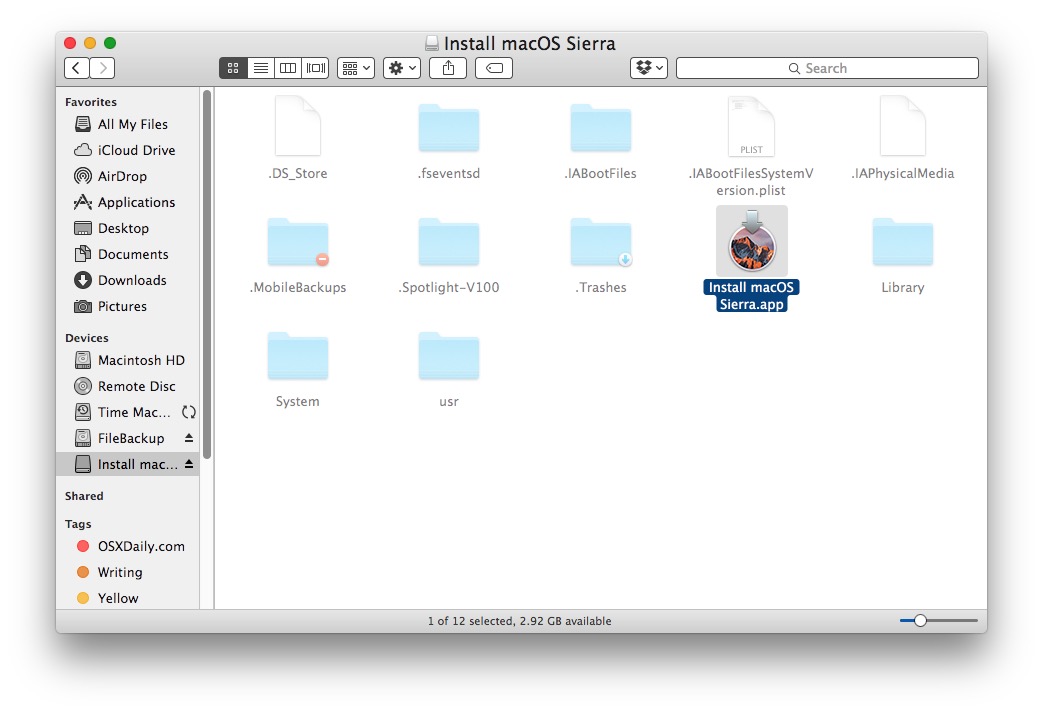
На видео ниже показан весь процесс стирания флэш-накопителя USB и последующего превращения его в установочный диск macOS Sierra. Если у вас возникли трудности, просмотрите видеоурок, чтобы увидеть каждый шаг.
Загрузка с установочного диска MacOS Sierra
Теперь, когда вы создали установщик загрузки для Mac OS 10.12, вы можете загрузиться с любого совместимого Mac, выполнив следующие действия:
- Подключите загрузочный диск macOS Sierra к Mac
- Перезагрузите Mac и сразу же удерживайте клавишу OPTION
- Выберите «Установить macOS Sierra» из параметров меню загрузки.
После загрузки с установочного диска вы можете либо установить macOS Sierra непосредственно в качестве обновления, либо получить доступ к традиционным параметрам меню утилит, включая Дисковую утилиту. Мы рассмотрим выполнение чистой установки в отдельной статье.
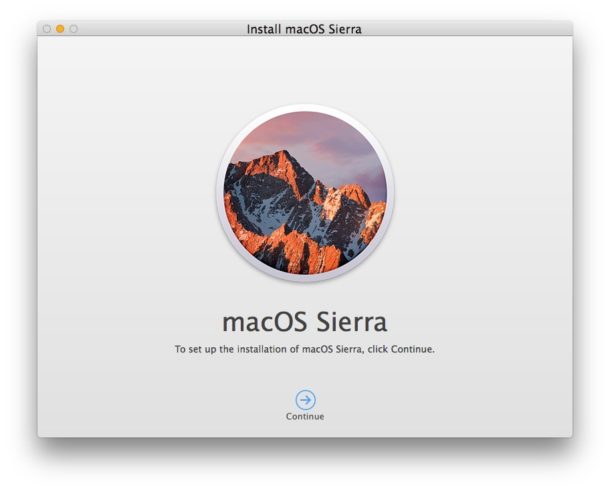
Есть вопросы, мысли, советы или информация о создании загрузочного установочного диска macOS Sierra? Дайте нам знать об этом в комментариях!
Программы для Windows, мобильные приложения, игры - ВСЁ БЕСПЛАТНО, в нашем закрытом телеграмм канале - Подписывайтесь:)